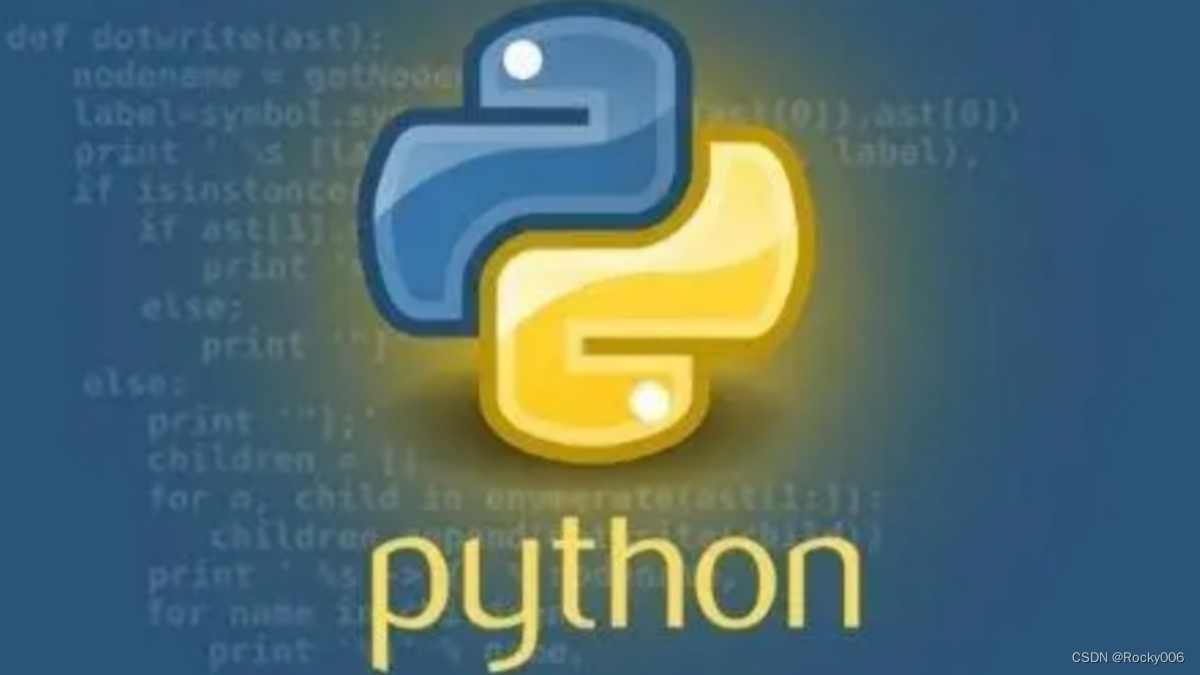概要
今天讲解文件整理脚本的实现过程。这是一个很有用的技能,可以帮助你管理你的电脑上的各种文件。需求如下:
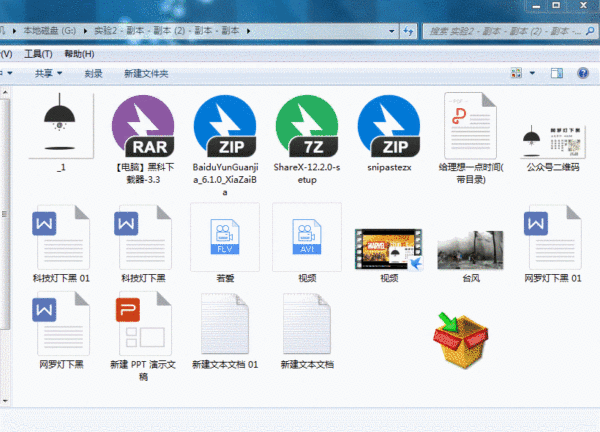
-
需求内容:给定一个打算整理的文件夹目录,这个脚本可以将该目录下的所有文件都揪出来,并且根据后缀名归类到不同的文件夹里。
-
python能力:使用python的内置模块os和shutil来操作文件和目录,使用glob模块来匹配文件名,使用with语句来打开和关闭文件。
-
实现步骤:
-
导入需要的模块
-
定义要整理的目录和要创建的子目录
-
遍历目录下的所有文件,获取文件名和后缀名
-
根据后缀名判断文件属于哪个子目录,如果不存在则创建
-
使用shutil模块的move函数将文件移动到对应的子目录
-
打印完成信息
-
教程面对的是小白级别的读者,所以我会尽量用简单明了的语言来解释每一行代码的作用,并且给出完整的代码示例。我希望你能跟着我一起学习,并且在自己的电脑上运行和测试这个脚本。
导入python的内置模块
首先,我们需要导入一些python的内置模块,它们可以帮助我们操作文件和目录。os模块提供了一些基本的文件系统功能,比如获取文件路径,创建和删除目录等。shutil模块提供了一些高级的文件操作功能,比如复制和移动文件等。glob模块可以让我们用通配符来匹配文件名,比如*.txt可以匹配所有后缀名为txt的文件。with语句可以让我们方便地打开和关闭文件,不用担心忘记关闭或者出现异常。下面是导入模块的代码:
# 导入需要的模块
import os
import shutil
import glob
定义要整理的目录和要创建的子目录
接下来,我们需要定义要整理的目录和要创建的子目录。我们假设要整理的目录是D:\test,里面有各种类型的文件,比如文本文件,图片文件,音频文件等。我们想要把这些文件按照后缀名归类到不同的子目录里,比如txt文件放到D:\test\txt,jpg文件放到D:\test\jpg,mp3文件放到D:\test\mp3等。我们可以用一个字典来存储这些子目录的信息,键是后缀名,值是对应的子目录路径。下面是定义目录的代码:
# 定义要整理的目录和要创建的子目录
source_dir = "D:\\test" # 要整理的目录
sub_dirs = { # 子目录信息
".txt": "D:\\test\\txt",
".jpg": "D:\\test\\jpg",
".mp3": "D:\\test\\mp3"
}
遍历目录下的所有文件,获取文件名和后缀名
然后,我们需要遍历要整理的目录下的所有文件,获取文件名和后缀名。我们可以用os模块的listdir函数来获取目录下的所有文件和子目录,然后用os模块的path.splitext函数来分割文件名和后缀名。我们还需要判断是否是文件,因为listdir函数会返回子目录,我们不需要处理它们。我们可以用os模块的path.isfile函数来判断是否是文件。下面是遍历目录的代码:
# 遍历目录下的所有文件,获取文件名和后缀名
for item in os.listdir(source_dir): # 遍历目录
if os.path.isfile(os.path.join(source_dir, item)): # 判断是否是文件
file_name, file_ext = os.path.splitext(item) # 分割文件名和后缀名
print(file_name, file_ext) # 打印文件名和后缀名
根据后缀名判断文件属于哪个子目录
接着,我们需要根据后缀名判断文件属于哪个子目录,如果不存在则创建。我们可以用字典的get方法来根据键获取值,如果键不存在则返回None。我们可以用os模块的path.exists函数来判断子目录是否存在,如果不存在则用os模块的makedirs函数来创建。下面是判断和创建子目录的代码:
# 根据后缀名判断文件属于哪个子目录,如果不存在则创建
sub_dir = sub_dirs.get(file_ext) # 根据后缀名获取子目录路径
if sub_dir: # 如果子目录路径存在
if not os.path.exists(sub_dir): # 如果子目录不存在
os.makedirs(sub_dir) # 创建子目录
print(f"Created {sub_dir}") # 打印创建信息
将文件移动到对应的子目录
接下来,我们需要使用shutil模块的move函数将文件移动到对应的子目录。我们需要提供源文件路径和目标文件路径作为参数。我们可以用os模块的path.join函数来拼接路径。下面是移动文件的代码:
# 使用shutil模块的move函数将文件移动到对应的子目录
source_file = os.path.join(source_dir, item) # 源文件路径
target_file = os.path.join(sub_dir, item) # 目标文件路径
shutil.move(source_file, target_file) # 移动文件
print(f"Moved {source_file} to {target_file}") # 打印移动信息
打印完成信息
最后,我们需要打印完成信息,告诉用户整理工作已经完成。下面是打印完成信息的代码:
# 打印完成信息
print("Done!")
这样,我们就完成了一个简单的文件整理脚本。完整的代码如下:
# 导入需要的模块
import os
import shutil
import glob
# 定义要整理的目录和要创建的子目录
source_dir = "D:\\test" # 要整理的目录
sub_dirs = { # 子目录信息
".txt": "D:\\test\\txt",
".jpg": "D:\\test\\jpg",
".mp3": "D:\\test\\mp3"
}
# 遍历目录下的所有文件,获取文件名和后缀名
for item in os.listdir(source_dir): # 遍历目录
if os.path.isfile(os.path.join(source_dir, item)): # 判断是否是文件
file_name, file_ext = os.path.splitext(item) # 分割文件名和后缀名
print(file_name, file_ext) # 打印文件名和后缀名
# 根据后缀名判断文件属于哪个子目录,如果不存在则创建
sub_dir = sub_dirs.get(file_ext) # 根据后缀名获取子目录路径
if sub_dir: # 如果子目录路径存在
if not os.path.exists(sub_dir): # 如果子目录不存在
os.makedirs(sub_dir) # 创建子目录
print(f"Created {sub_dir}") # 打印创建信息
# 使用shutil模块的move函数将文件移动到对应的子目录
source_file = os.path.join(source_dir, item) # 源文件路径
target_file = os.path.join(sub_dir, item) # 目标文件路径
shutil.move(source_file, target_file) # 移动文件
print(f"Moved {source_file} to {target_file}") # 打印移动信息
# 打印完成信息
print("Done!")
如果你在自己的电脑上运行这个脚本,你会看到类似下面的输出:
test1 .txt
test2 .jpg
test3 .mp3
Created D:\test\txt
Moved D:\test\test1.txt to D:\test\txt\test1.txt
Created D:\test\jpg
Moved D:\test\test2.jpg to D:\test\jpg\test2.jpg
Created D:\test\mp3
Moved D:\test\test3.mp3 to D:\test\mp3\test3.mp3
Done!
总结
这就是python自动化办公,讲解文件整理脚本的实现过程。希望你能学到一些有用的知识,并且在实践中提高你的python能力。如果你有任何问题或建议,欢迎留言给我。谢谢你的阅读和关注!